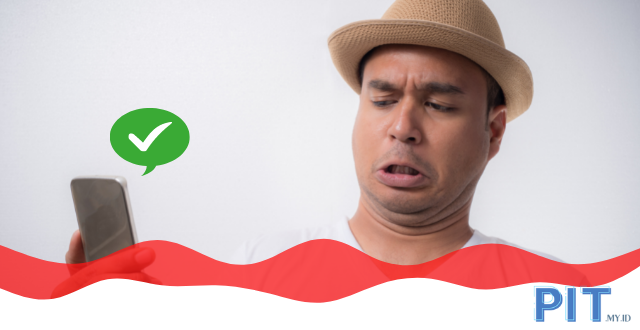Tips Mengatasi WhatsApp Pending – WhatsApp atau yang sering juga dikenal dengan WA, merupakan satu dari beberapa aplikasi chatting online yang paling populer saat ini. Penggunanya sangat banyak, bahkan sudah tercatat ada lebih dari 5 miliar pengguna yang menginstall WhatsApp di perangkat smartphone-nya. Khususnya di Indonesia sendiri, WhatsApp menjadi pilihan utama untuk urusan chattingan seru. Dibandingkan dengan layanan SMS, berkirim pesan lewat WhatsApp diklaim lebih cepat dan mudah.
Namun, terkadang chattingan di WhatsApp tidak selamanya mulus dan lancar. Ada beberapa masalah yang sering dialami oleh pengguna saat menggunakan WhatsApp. Salah satu masalahnya yakni chat WhatsApp pending atau tidak terkirim. Lantas, bagaimana cara mengatasi WhatsApp pending tersebut? Informasi selengkapnya bisa kalian simak di bawah ini.
Tips Mengatasi WhatsApp Message Pending di HP
Ada beberapa faktor yang bisa menyebabkan pending di aplikasi WhatsApp. Faktor tersebut bisa dari HP yang error, koneksi internet yang kurang memadai, hingga error pada aplikasi WhatsApp itu sendiri. Apapun penyebabnya, yang terpenting di sini adalah bagaimana cara mengatasi masalah tersebut. Adapun Tips Mengatasi WhatsApp Pending selengkapnya, sebagai berikut:
Matikan dan Hidupkan Lagi Fitur Data Seluler
Cara yang pertama untuk mengatasi WhatsApp pending terus yang pertama yakni dengan mematikan data seluler. Mungkin saja koneksi data seluler di HP mengalami masalah, sehingga tidak bisa mengirim pesan chat. Hal ini juga bisa disebabkan oleh koneksi macet karena terlalu banyak tugas yang harus dikerjakannya.
Setelah mematikan data seluler, tunggu beberapa saat dan nantinya bisa Anda hidupkan kembali. Biasanya saat dihidupkan lagi koneksi data seluler menjadi lebih lancar dan chat WhatsApp pun akan langsung terkirim.
Mengaktifkan Mode Pesawat
Mode Pesawat atau AirPlane Mode merupakan salah satu fitur yang memungkinkan untuk memutus koneksi jaringan di HP android. Jadi, saat fitur ini diaktifkan maka jaringan di HP akan hilang, baik itu jaringan 2G, 3G dan juga 4G. Tetapi, tahukan Anda bahwa mode pesawat ini bisa dimanfaatkan untuk mengatasi masalah error jaringan lho?
Seperti yang dijelaskan sebelumnya, chat WhatsApp yang pending tersebut bisa disebabkan oleh koneksi jaringan di HP yang bermasalah. Dengan mangaktifkan mode pesawat dan menonkatifkannya kembali, maka koneksi jaringan di HP akan normal kembali. Dan alhasil masalah WhatsApp pending akan segera teratasi.
Mengubah Jaringan di HP Android
Alternatif lain untuk mengatasi masalah WhatsApp selalu pending yakni dengan mengubah jaringan di HP. Misalnya saja di HP android Anda menggunakan jaringan 3G, maka Anda bisa mengubahnya ke jaringan 4G LTE. Jaringan 4G diklaim lebih kencang dibandingkan jaringan 3G. Mungkin sinyal yang kurang bagus inilah yang menjadi penyebab chat di WhatsApp selalu pending.
Untuk mengubah jaringan 3G ke 4G tidaklah sulit, berikut ini langkah-langkahnya:
- Pertama Anda masuk ke menu Pengaturan.
- Kemudian pilih opsi Koneksi.
- Selanjutnya masuk ke opsi Jaringan Seluler.
- Sekarang Anda pilih Mode Jaringan sesuai kartu SIM yang digunakan untuk internetan.
- Kemudian pilih mode jaringan 4G LTE.
Lakukan Restart HP Android
Jika ketiga cara di atas masih belum mampu mengatasi masalah WhatsApp pending, cara keempat ini bisa dijadikan alternatif. Di sini Anda perlu melakukan restart HP android seperti biasa. Ya, Anda cukup melakukan restart HP dan tunggu sampai HP hidup kembali dan bisa digunakan seperti biasa.
Melakukan restart HP akan membuat semua aktivitas sistem terhenti dan akan dimulai lagi jika Anda yang memulainya. Selain itu, restart HP juga diklaim mampu mengatasi berbagai masalah error pada HP android. Termasuk juga masalah aplikasi WhatsApp yang tidak bisa mengirim pesan chat.
Menghapus File Cache dan Data WhatsApp
File cache merupakan file sementara yang berfungsi untuk mempercepat loading aplikasi saat dijalankan di momen kedua. Meskipun cukup berguna, namun terkadang file cache yang menumpuk bisa menyebabkan error di aplikasi. Hal yang sama bisa terjadi di aplikasi WhatsApp. Salah satunya menjadi penyebab chat yang pending terus.
Untuk mengatasinya Anda perlu menghapus file cache WhatsApp yang menumpuk tersebut. Caranya yakni dengan masuk ke menu Pengaturan >> pilih Aplikasi >> cari dan klik aplikasi WhatsApp >> pilih opsi Penyimpanan >> dan terakhir klik Hapus Cache atau Hapus Memori.
Jika cara tersebut masih belum berhasil, maka Anda bisa menghapus file data WhatsApp. Pada opsi Penyimpanan WhatsApp tadi Anda tinggal klik tombol Hapus Data yang ada di sebelah tombol Hapus Cache. Namun perlu diingat, menghapus data WhatsApp akan menghapus semua data dan pengaturan yang ada di dalamnya. Disarankan Anda melakukan backup data WhatsApp terlebi dahulu sebelum melakukan langkah ini.
Itulah tadi beberapa 5 Tips Sederhana Mengatasi WhatsApp Pending di HP bisa Anda terapkan. Semoga informasi di atas bermanfaat.
Daftar Baca Cepat
 Pit.my.id Portal Informasi Terkini – Berita Terbaru – Review Terupdate !
Pit.my.id Portal Informasi Terkini – Berita Terbaru – Review Terupdate !